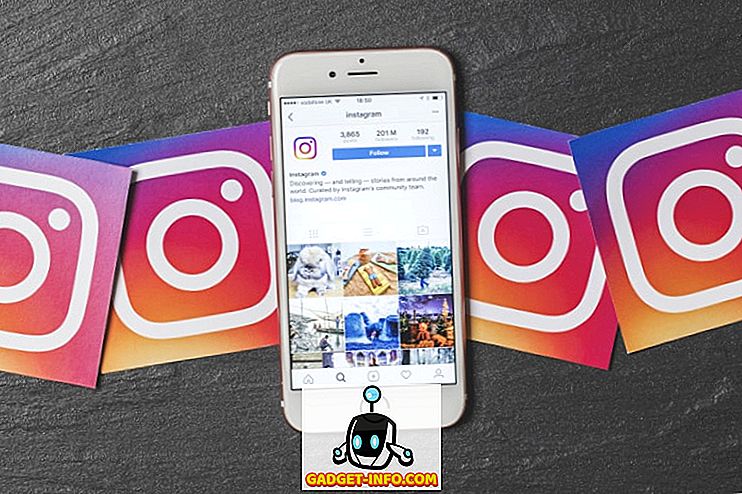iOS 9 introdujo muchas características nuevas, incluido el modo de imagen en imagen que le permite ver videos en una pequeña ventana emergente mientras realiza otras tareas en su dispositivo simultáneamente. Desafortunadamente, el modo PiP solo era compatible con el iPad y ni siquiera se trajo al iPhone. La razón de Apple probablemente fue que necesitas una pantalla más grande (como la de un iPad) para utilizar esta función. Sin embargo, creo que el modo PiP también funcionaría muy bien en los iPhones, especialmente en el modelo Plus. La buena noticia es que puede obtener el modo de imagen en imagen en cualquier iPhone con jailbreak. Entonces, aquí está cómo obtener el modo PiP del iPad en cualquier iPhone con Jailbroken:
Nota: Probé este truco de jailbreak en mi iPhone 6 con iOS 10.2 con jailbreak. Sin embargo, debería funcionar en cualquier iPhone que ejecute un Jailbroken iOS.
Instale ForceInPicture desde Cydia
- Abra Cydia, navegue a la pestaña Buscar y busque " ForceInPicture " (sin las comillas). Debido a que este ajuste está alojado en el repositorio de BigBoss y se agrega de forma predeterminada en Cydia, no es necesario agregar ninguna otra fuente personalizada.

- Pulse en " Instalar "> "Confirmar".

- Ahora toque en "Reiniciar SpringBoard" para completar el proceso de instalación.

Cómo usar el modo PiP en iPhone
Una vez instalado, ForceInPicture funciona exactamente igual que el modo PiP original en el iPad. Cuando estés viendo un video en Safari, deberías ver una nueva opción de " Pop-out " en la parte inferior del video similar a la que se muestra a continuación:

Esto funciona en Youtube.com, Vimeo.com o en casi cualquier otro servicio de video web que use los controles de medios de Safari . Puede apretar / presionar para cambiar el tamaño del video según sus necesidades. También funciona en aplicaciones de terceros que utilizan los controles de medios de Safari.
Para salir del modo PiP, solo toque el botón " Pop-in " en el video.

Para cerrar el video por completo, toque el ícono de la cruz en el video.

Sin embargo, el modo PiP no estará disponible en aplicaciones que usen sus propios controles de medios propietarios . Por ejemplo, Netflix para iPhone. Sin embargo, Netflix para iPad admite el modo PiP. También significa que el modo PiP no funcionará para la aplicación YouTube para iOS. Para evitarlo, puedes simplemente navegar por YouTube en Safari.
Cómo extender la funcionalidad de PiP en iPhone
Si busca mejorar la funcionalidad de PiP y habilitarla para Netflix, Facebook, Kodi, etc., entonces definitivamente debería revisar VideoPane. Es una descarga de $ 2 de Cydia y está disponible agregando la Fuente de rpetri ( //rpetri.ch/repo/ ). Se ha actualizado recientemente para que sea compatible con iOS 10. Diríjase a nuestra guía de Cydia si necesita una explicación detallada sobre cómo instalar los ajustes de Cydia.
La razón por la que uso ForceInPicture en lugar de VideoPane es que el primero es mucho más estable y también es compatible con el modo PiP en Safari, donde veo todos mis videos de YouTube. Si sus necesidades son un poco más sofisticadas, digamos que necesita soporte de PiP en Facebook / Netflix para iOS, no dude en darle a VideoPane una oportunidad por todos los medios. En este momento está un poco defectuoso, pero espera que mejore a medida que lleguen las actualizaciones.
¿Listo para usar el modo Picture-in-Picture en tu iPhone?
El modo de imagen en imagen (PiP) es realmente útil cuando necesita realizar una tarea específica en su iDevice pero también necesita mantener una pestaña en un video al mismo tiempo. El concepto no es algo nuevo per se, pero, sin embargo, es una gran adición para tener. Entonces, ¿qué piensas de Picture-in-picture - realmente útil o algo más como un truco? Háganos saber sus pensamientos en la sección de comentarios a continuación.